win10防御系统怎么关闭 win10如何关闭防御系统
更新时间:2023-09-18 10:28:18作者:skai
众所周知,我们的win10操作系统中有一项防御系统,可以帮助我们防御病毒的攻击,很大程度上避免我们的不安全因素,但是我们一些小伙伴并怎么喜欢这个防御功能,就想要关闭掉,那么win10防御系统怎么关闭呢?接下来小编就带着大家一起来看看win10如何关闭防御系统,快来学习一下吧。
具体方法:
1、在系统设置页面中,打开更新和安全选项。
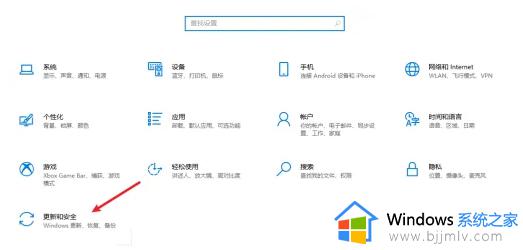
2、在更新和安全菜单中,打开安全中心选项,进入病毒和威胁防护选项。
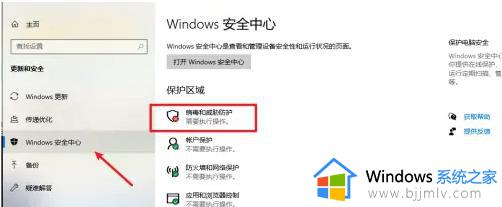
3、在病毒和威胁防护页面中,打开管理设置选项。
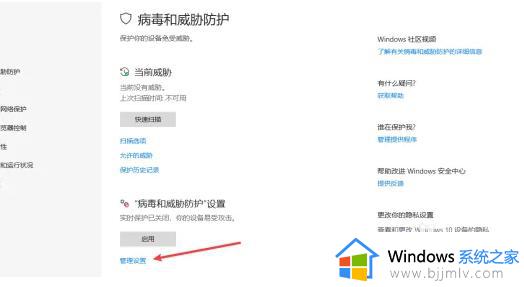
4、关闭实时保护功能,就可以把系统防护功能关闭操作。
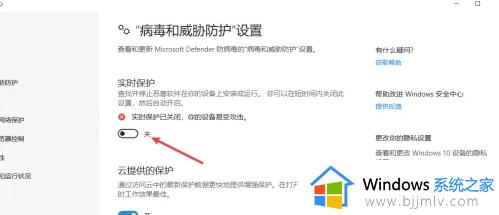
以上全部内容就是小编带给大家的win10关闭防御系统方法详细内容分享啦,小伙伴们如果你们也需要关闭防御系统的话就快跟着小编一起来操作吧,希望本文可以对大家有帮助。
win10防御系统怎么关闭 win10如何关闭防御系统相关教程
- win10自主防御怎么关闭 如何彻底关闭win10自带自主防御
- win10系统防火墙如何关闭 win10系统防火墙怎么彻底关闭
- win10系统防护怎么关闭 怎样关闭win10系统防护功能
- win10系统关闭防火墙有什么影响 win10系统关闭防火墙好不好
- windows10关闭防火墙怎么关 windows10系统在哪里关闭防火墙
- window10怎么关闭病毒拦截?win10系统如何关闭病毒防护
- 如何关闭防火墙win10和杀毒软件 彻底关闭win10系统防火墙和杀毒软件的方法
- win10防病毒怎么关闭 win10如何彻底关闭防病毒
- win10关闭系统升级怎么关闭 win10电脑如何关闭系统更新
- win10防火墙可以关闭吗 win10如何关闭防火墙
- win10如何看是否激活成功?怎么看win10是否激活状态
- win10怎么调语言设置 win10语言设置教程
- win10如何开启数据执行保护模式 win10怎么打开数据执行保护功能
- windows10怎么改文件属性 win10如何修改文件属性
- win10网络适配器驱动未检测到怎么办 win10未检测网络适配器的驱动程序处理方法
- win10的快速启动关闭设置方法 win10系统的快速启动怎么关闭
win10系统教程推荐
- 1 windows10怎么改名字 如何更改Windows10用户名
- 2 win10如何扩大c盘容量 win10怎么扩大c盘空间
- 3 windows10怎么改壁纸 更改win10桌面背景的步骤
- 4 win10显示扬声器未接入设备怎么办 win10电脑显示扬声器未接入处理方法
- 5 win10新建文件夹不见了怎么办 win10系统新建文件夹没有处理方法
- 6 windows10怎么不让电脑锁屏 win10系统如何彻底关掉自动锁屏
- 7 win10无线投屏搜索不到电视怎么办 win10无线投屏搜索不到电视如何处理
- 8 win10怎么备份磁盘的所有东西?win10如何备份磁盘文件数据
- 9 win10怎么把麦克风声音调大 win10如何把麦克风音量调大
- 10 win10看硬盘信息怎么查询 win10在哪里看硬盘信息
win10系统推荐